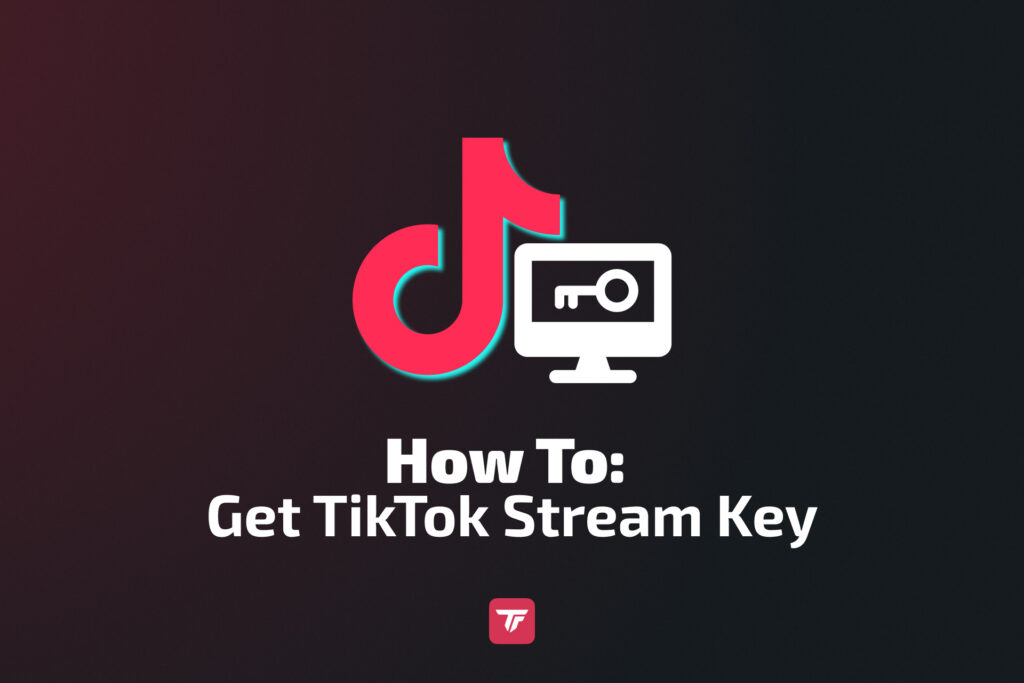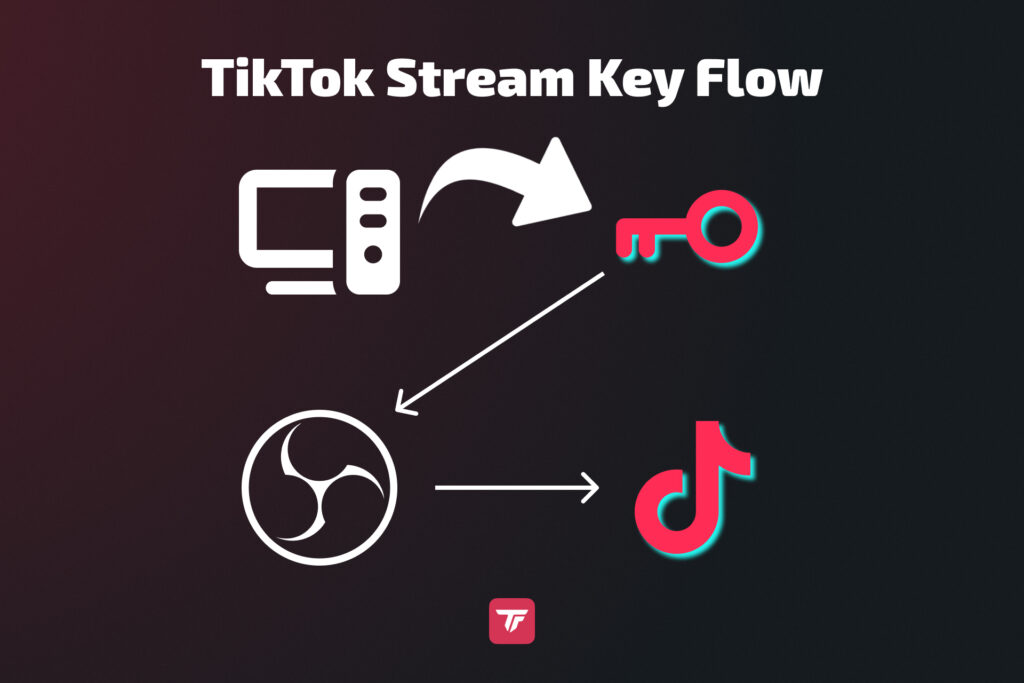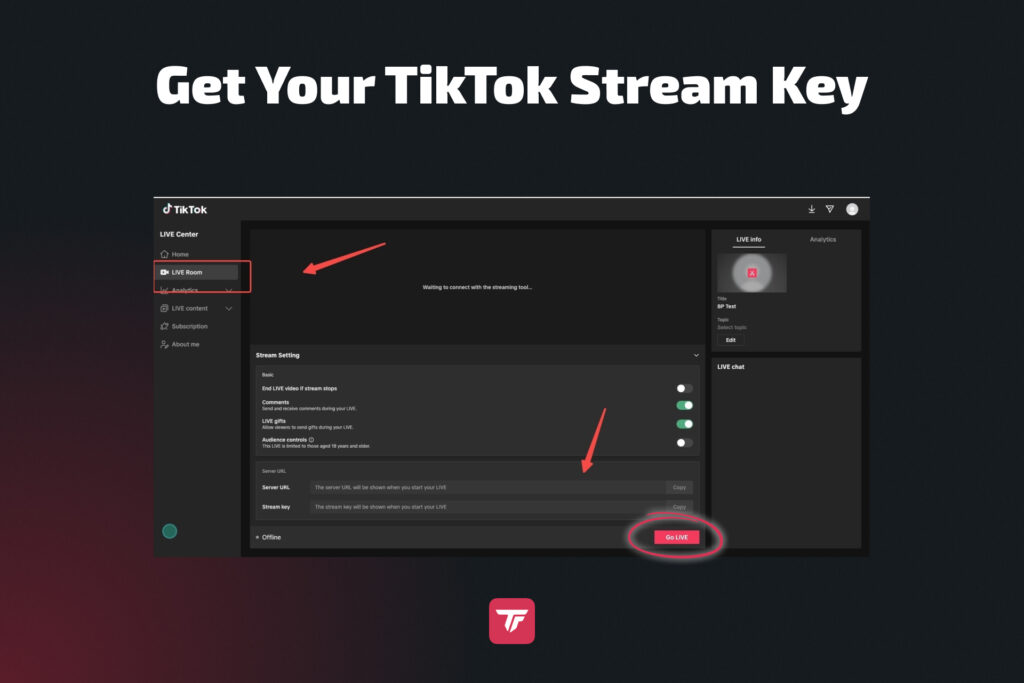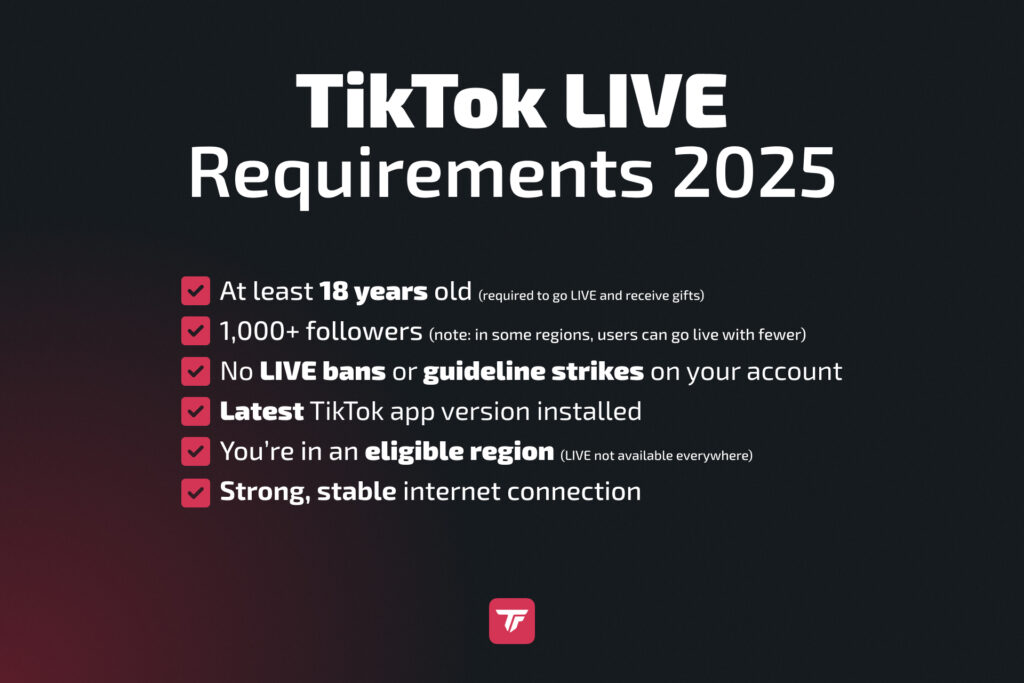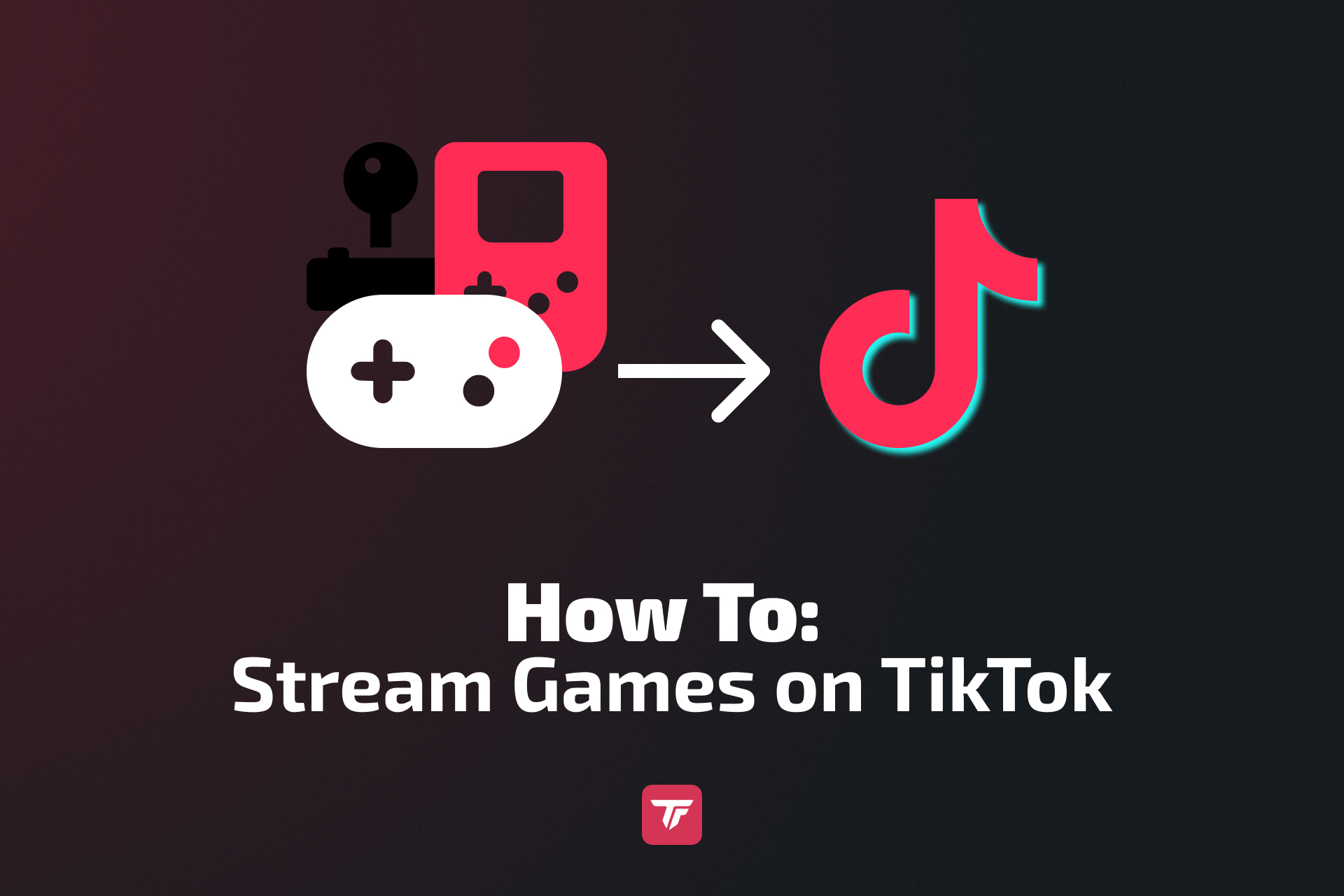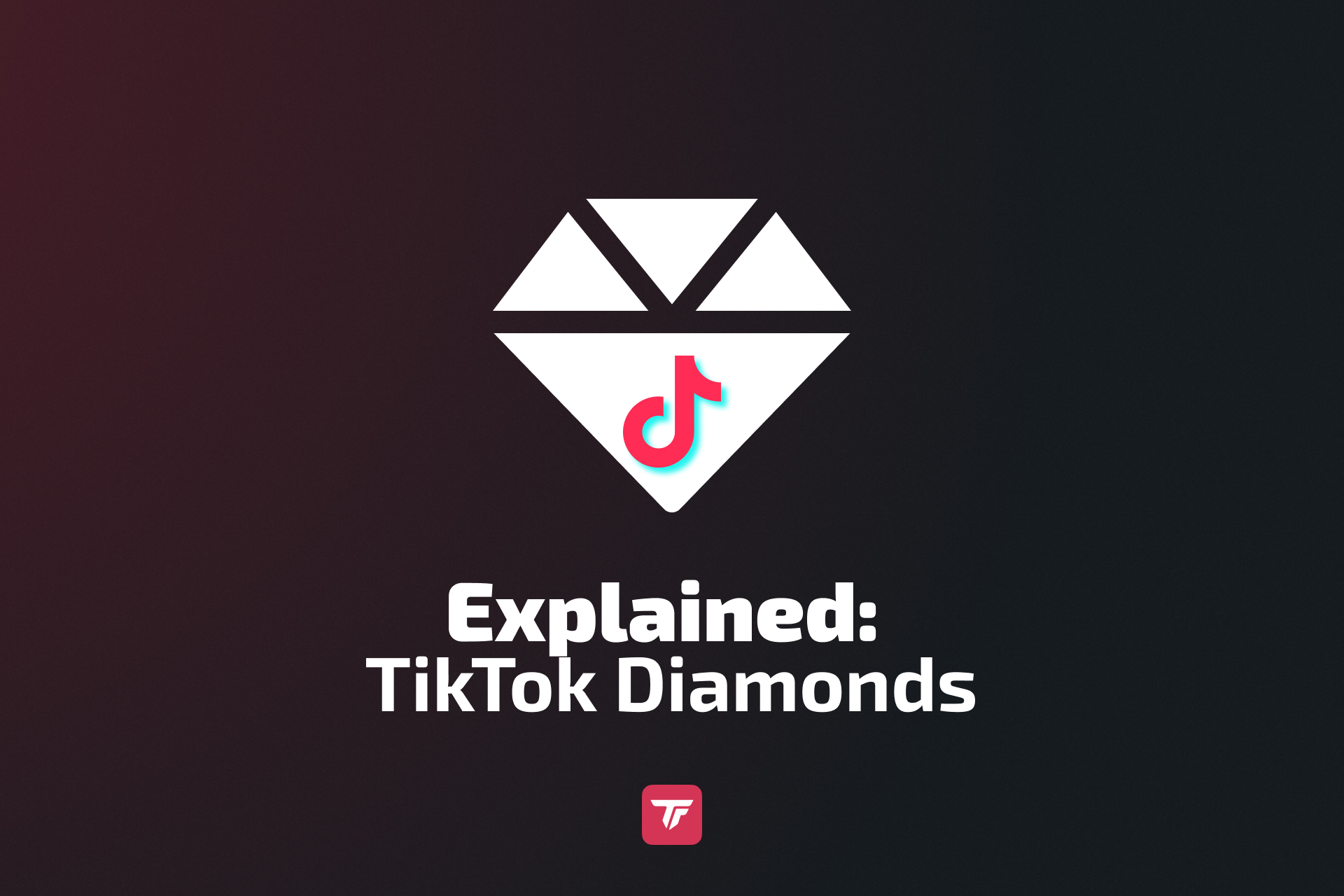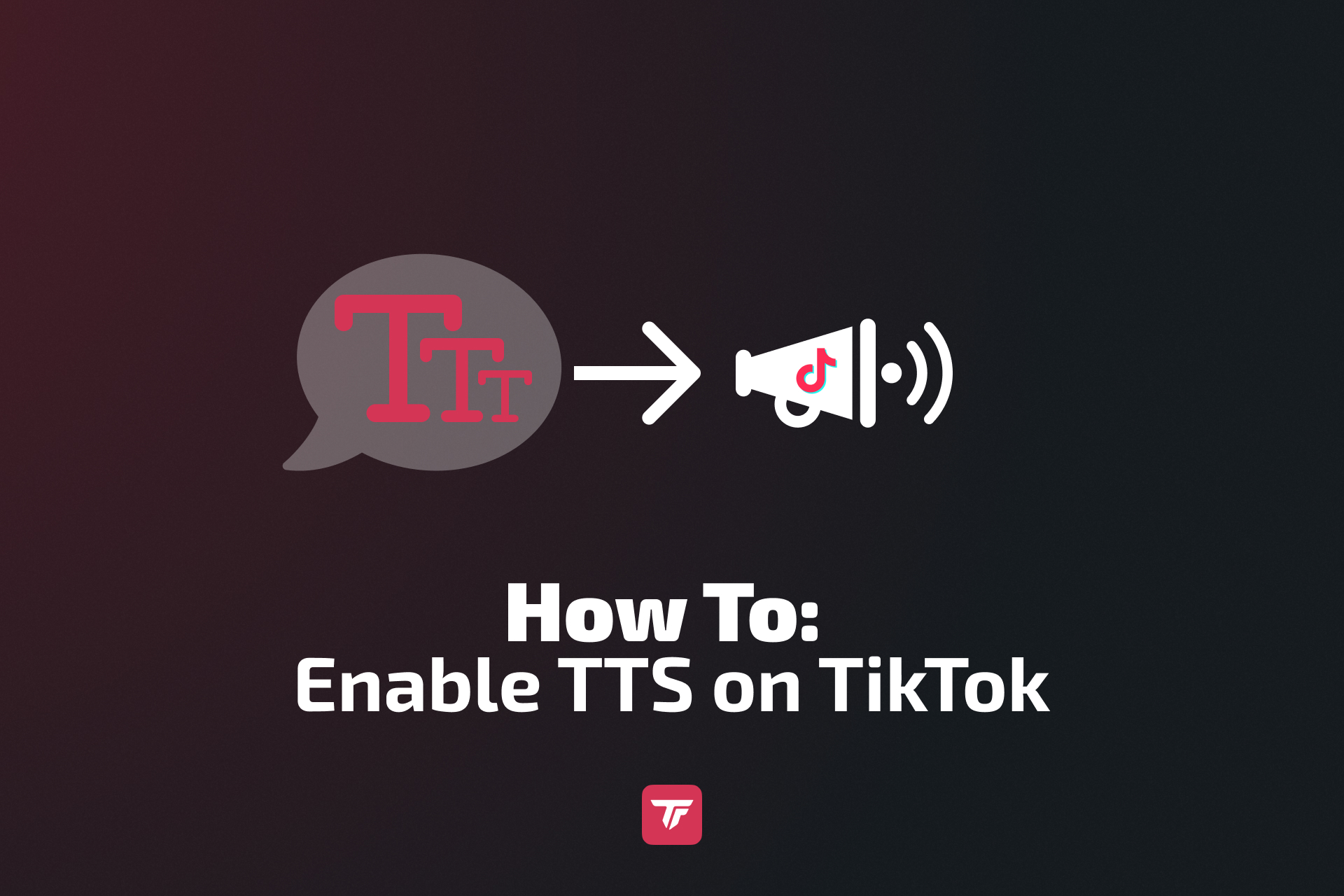Was ist ein TikTok-Stream-Key und warum brauchst du einen?
Ein TikTok-Stream-Key ist ein einzigartiger Code, der deine Livestream-Software mit den Servern von TikTok verbindet. Ohne ihn kannst du nicht von deinem Desktop oder PC aus mit gängigen Tools wie OBS (Open Broadcasting Software) oder Streamlabs streamen. Stell dir ihn als dein „Passwort“ für den Stream vor, sicher und notwendig für eine erfolgreiche Live-Session.
Warum mit einem PC streamen?
Während du problemlos direkt über die mobile App streamen kannst, eröffnet die Verwendung eines Desktop-Setups mit einem Stream-Key eine Welt voller Möglichkeiten.
Du kannst dein Layout mit Overlays, Übergängen und interaktiven Features anpassen und professionelle Tools wie benutzerdefinierte Grafiken und verbesserte Audioqualität verwenden, damit dein Stream genau so aussieht und klingt, wie du es möchtest. TikFinity-Overlays können dir beispielsweise helfen, deine Zuschauer einzubinden und deine Broadcasts interaktiver zu gestalten. Du kannst sogar Multistreaming betreiben und gleichzeitig auf TikTok und auf Plattformen wie YouTube oder Twitch live gehen.
Voraussetzungen, um deinen TikTok-Stream-Key zu erhalten
Nicht jeder TikTok-Account hat Zugriff auf Stream-Keys. Lass uns die wichtigsten Voraussetzungen untersuchen, um die Möglichkeit zum Streamen über den Desktop freizuschalten.
Follower- & Altersanforderungen
- Mehr als 1.000 Follower: Du brauchst mindestens 1.000 Follower, um Zugriff auf die Livestream-Funktion zu erhalten.
- Mindestalter 18 Jahre: Nur Nutzer ab 18 Jahren können Geschenke erhalten und auf TikTok streamen.
Wenn du diese Kriterien erfüllst, bist du auf dem richtigen Weg!
Accountstatus
Dein Account muss in gutem Zustand sein, um auf den TikTok-Stream-Key zugreifen zu können. Das bedeutet:
- Keine Verstöße gegen die Community-Richtlinien: TikTok wird den Key einschränken, wenn dein Account einen Strike oder eine Sperre hat.
- Zulässige Region: Bestimmte Länder oder Regionen haben möglicherweise keinen Zugriff auf Stream-Keys. Wenn du blockiert bist, kann der Beitritt zu einer von TikTok genehmigten Agentur deine Genehmigung beschleunigen.
Immer noch kein Stream-Key? Keine Sorge.
Nicht jeder erhält sofort einen Stream-Key, auch wenn du alle Voraussetzungen erfüllst. Wenn das der Fall ist, kannst du trotzdem live gehen. TikTok LIVE Studio, das offizielle Broadcasting Tool von TikTok, benötigt keinen Stream-Key. Du kannst auch mit dem SE.Live-Plugin von OBS Studio streamen, ohne einen Stream-Key zu benötigen, aber du musst zuerst den Zugriff über SE.Live genehmigen lassen.
Technische Voraussetzungen
Um reibungslos streamen zu können, stelle sicher, dass dein PC die folgenden Spezifikationen erfüllt:
- 16 GB RAM
- Starke CPU/GPU
- Stabile Internetverbindung (5 Mbps+ Upload-Geschwindigkeit)
Schritt für Schritt: So findest du deinen TikTok-Stream-Key
Es ist einfach, deinen TikTok-Stream-Key zu bekommen, wenn du die richtigen Schritte befolgst. Hier erfährst du, wie du ihn mit einem Desktop-Browser findest.
Desktop-Browser-Methode
- Melde dich bei TikTok an: Öffne TikTok in deinem Desktop-Browser und melde dich bei deinem Account an.
- Klicke auf „Go LIVE“: Suche die Option „Go LIVE“ im Navigationsbereich oder klicke direkt hier.
- Gehe zu „LIVE Room“: Gehe zu livecenter.tiktok.com/producer.
- Lege deine Stream-Details fest: Wähle deine Stream-Kategorie und gib einen Titel ein, klicke dann auf „Speichern & Go LIVE“.
- Finde deinen Stream-Key: Scrolle zum Ende der Seite, wo du die Server-URL und den Stream-Key findest.. Sie erscheinen, sobald du live bist.
- Kopieren und einfügen: Kopiere den Stream-Key und füge ihn in dein Broadcasting Tool (OBS, Streamlabs usw.) ein.
Jetzt bist du bereit, deine Live-Session auf TikTok zu broadcasten!
Wenn der Stream-Key oder der Tab „LIVE Room“ nicht sichtbar ist, keine Sorge. Du kannst mit einer Stream-Key-Agentur zusammenarbeiten oder stattdessen TikTok LIVE Studio verwenden. Für detaillierte Anweisungen folge diesem Schritt-für-Schritt-Tutorial.
So verwendest du deinen TikTok-Stream-Key in deinem Broadcasting Tool
Sobald du deinen Stream-Key hast, ist es an der Zeit, ihn mit deinem Broadcasting Tool zu verbinden. Hier erfährst du, wie es mit einigen gängigen Tools geht.
OBS Studio
- Öffne OBS und gehe zu Einstellungen.
- Wähle im Stream-Tab Benutzerdefiniert als deinen Dienst aus.
- Füge die Server-URL und den Stream-Key in die entsprechenden Felder ein.
- Stelle den Streaming-Modus auf Portrait (1080×1920) ein, um ihn an die Ausrichtung von TikTok anzupassen.
- Klicke auf Streaming starten (wenn alles in OBS bereits eingerichtet ist), und du bist live!
Streamlabs
- Öffne Streamlabs und gehe zum Einstellungen-Menü.
- Klicke auf Stream und scrolle nach unten zu „Ziel hinzufügen“.
- Füge den Server und den Stream-Key in die entsprechenden Felder ein.
Du kannst dich auch direkt bei TikTok anmelden, aber du musst zuerst den Zugriff über Streamlabs genehmigen lassen. Auf diese Weise benötigst du keinen Stream-Key.
TikTok LIVE Studio
Für diejenigen, die eine direkte Integration bevorzugen, TikTok LIVE Studio kannst du die manuelle Eingabe des Stream-Keys überspringen, was es zu einer reibungslosen Option für Content Creators macht, die eine All-in-One-Plattform für das Streaming suchen.
Sicherheitstipps für deinen TikTok-Stream-Key
Dein Stream-Key bietet vollen Zugriff auf deinen TikTok-Account, daher ist es wichtig, ihn sicher aufzubewahren. Hier sind einige Tipps, um ihn zu schützen:
Gib deinen Stream-Key niemals weiter: Wenn du ihn weitergibst, könnten andere die Kontrolle über deinen Livestream übernehmen.
Melde dich ab, um ihn zurückzusetzen: Dein Stream-Key wird jedes Mal zurückgesetzt, wenn du dich von TikTok abmeldest (manche sagen, sogar wenn du das Streaming beendest), also überprüfe ihn immer, bevor du mit dem Streaming beginnst.
Vermeide es, ihn in ungesicherten Dateien zu speichern: Verwende sichere Passwort-Manager oder verschlüsselte Dateien, um deinen Key sicher aufzubewahren.
Fehlerbehebung: Du kannst deinen Stream-Key nicht finden?
Wenn du Probleme hast, deinen Stream-Key zu finden, sind hier einige mögliche Gründe und Lösungen:
Weniger als 1.000 Follower: Du kannst nicht auf den Stream-Key zugreifen, wenn du die Follower-Anforderung nicht erfüllst.
Accountverstöße: TikTok kann den Zugriff blockieren, wenn dein Account Verstöße aufweist oder sich in einer nicht unterstützten Region befindet.
Verwendung von Mobile: Mobile Nutzer können den Stream-Key nicht verwenden, da er nur für das Desktop-Streaming bestimmt ist.
Regionsverfügbarkeit: Die Stream-Key-Funktion ist nicht in allen Regionen verfügbar, und es ist unklar, ob sie in Zukunft überall eingeführt wird.
Um Probleme zu beheben, überprüfe deine Berechtigung oder verwende TikTok LIVE Studio, während du auf den RTMP-Zugriff wartest.
Profi-Tipps, um dein TikTok LIVE zu maximieren, sobald du den Key hast
Nachdem du nun deinen Stream-Key hast, sind hier einige Profi-Tipps, um deine Livestreams zu verbessern:
Verwende interaktive Overlays und Umfragen, um deine Community einzubinden.
Füge interaktive Overlays, Chat-Benachrichtigungen und mehr hinzu, um deine Zuschauer einzubinden. Stelle während deines Streams Fragen oder lass deine Community darüber abstimmen, was als Nächstes passiert. Dies macht deinen Stream nicht nur unterhaltsamer, sondern hilft auch, eine stärkere Verbindung zu deiner Community aufzubauen.
Teste dein Setup, bevor du live gehst, um technische Probleme zu vermeiden.
Bevor du mit dem Streaming beginnst, mache einen kurzen Testlauf. Überprüfe deine Audiopegel, die Kameraeinstellung und die Internetverbindung. Stelle sicher, dass alle Overlays und Benachrichtigungen ordnungsgemäß funktionieren, damit alles reibungslos läuft, sobald du live gehst.
Plane deine Streams während der Stoßzeiten, um mehr Aufrufe und Interaktionen zu erhalten.
Versuche zu streamen, wenn deine Community am aktivsten ist, z. B. abends oder am Wochenende. Du kannst deine TikTok-Analysen überprüfen, um zu sehen, wann deine Follower online sind, und deine Streams um diese Zeiten herum planen, um mehr Zuschauer zu erreichen.
Fazit
Zusammenfassend lässt sich sagen, dass das Abrufen deines TikTok-Stream-Keys ein unkomplizierter Prozess ist, aber es ist wichtig, die Voraussetzungen zu erfüllen und die richtigen Schritte zu befolgen. Mit dem Stream-Key in der Hand kannst du hochwertige Livestreams erstellen, deine Follower einbinden und deinen TikTok-Content auf die nächste Stufe heben.
Bereit, mit dem Streaming zu beginnen? Probiere TikFinity noch heute kostenlos aus und verbessere dein TikTok LIVE-Erlebnis!
FAQs zum TikTok-Stream-Key
Verfallen TikTok-Stream-Keys?
Ja, TikTok-Stream-Keys sind temporär. Sie werden automatisch jedes Mal aktualisiert, wenn du dich entweder abmeldest oder eine neue Live-Session startest. Das bedeutet, dass du vor jedem Livestream einen neuen Key abrufen musst. Dies ist TikToks Art, den Streaming-Zugriff sicher und sitzungsspezifisch zu halten. Stelle also sicher, dass du jedes Mal, wenn du live gehst, den neuesten Key kopierst.
Kann ich einen TikTok-Stream-Key ohne 1.000 Follower bekommen?
Wenn du dich unterhalb der Schwelle befindest, könntest du in Erwägung ziehen, TikTok LIVE Studio oder Drittanbieterplattformen wie SE.Live zu verwenden, die TikTok-Streaming auch ohne Stream-Key anbieten.
Warum funktioniert mein TikTok-Stream-Key nicht?
Es gibt mehrere Gründe, warum dies passieren könnte:
- Abgelaufener Key: Jeder Stream-Key ist nur einmal verwendbar und wird oft zurückgesetzt.
- Falsche Eingabe: Überprüfe beim Einfügen des Keys oder der Server-URL doppelt auf Tippfehler.
- Regionale Beschränkungen: TikTok LIVE ist nicht in allen Regionen oder für alle Accounttypen verfügbar.
- Internetprobleme: Eine schwache oder instabile Verbindung kann die Key-Validierung stören.
Überprüfe immer, ob deine Software aktualisiert ist und ob dein Account alle Anforderungen erfüllt.
Kann ich denselben TikTok-Stream-Key auf mehreren Geräten verwenden?
Technisch gesehen ja. Du kannst denselben Stream-Key auf verschiedenen Geräten eingeben. Allerdings kann nur ein Stream gleichzeitig aktiv sein. Wenn du von einem anderen Gerät aus live gehst, während ein Stream läuft, wird die aktuelle Session unterbrochen oder abgebrochen. Um reibungslose Übergänge zu gewährleisten, vermeide es, Geräte mitten im Stream zu wechseln.
Ist es sicher, meinen TikTok-Stream-Key an andere weiterzugeben?
Nein, es wird dringend davon abgeraten. Dein Stream-Key bietet vollen Zugriff auf deine TikTok LIVE-Broadcasts. Jeder, der ihn hat, kann unter deinem Account streamen. Wenn du Hilfe von anderen benötigst, solltest du die Fernbedienungs- oder Stream-Assistenten-Features von TikFinity verwenden, anstatt den Key weiterzugeben. Es ist wichtig, deinen Stream-Key privat zu halten, um deinen Content und deine persönliche Marke zu schützen.